工作组就是将不同的电脑按功能分别列入不同的组中,以方便管理,电脑之间联系也方便许多,在win7里设置工作组的话要怎么做,那么在win7要如何设置工作组呢,方法很简单不难,下
工作组就是将不同的电脑按功能分别列入不同的组中,以方便管理,电脑之间联系也方便许多,在win7里设置工作组的话要怎么做,那么在win7要如何设置工作组呢,方法很简单不难,下面小编给大家分享win7 设置工作组的方法步骤。
推荐系统:win7 64位纯净版系统下载
解决方法:
1、打开电脑的开始菜单,并点击控制面板选项。
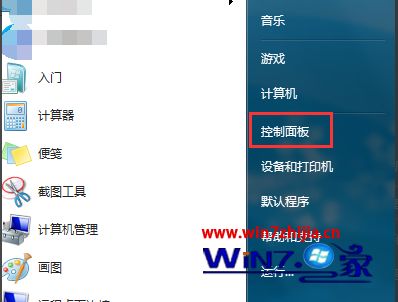
2、在打开的控制面板界面中,找到系统选项,并点击进入。

3、在打开的系统界面中,点击更改设置选项。

4、在跳转的界面中,点击更改选项。
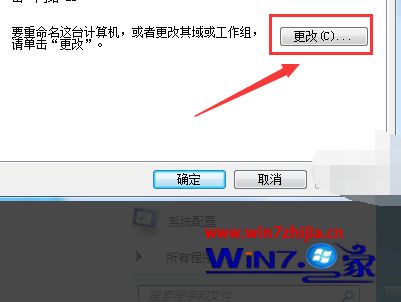
5、之后输入需要添加的工作组。
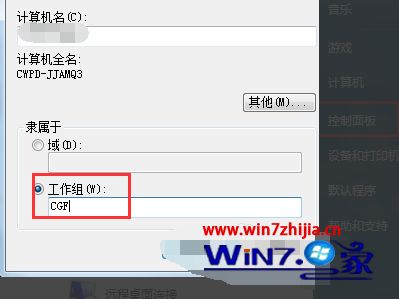
6、之后即可成功添加该工作组。
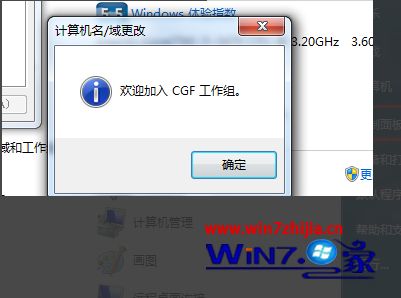
以上就是win7设置工作组的方法步骤,有还不会设置工作组的用户,可以按上面的方法来进行设置。
